Comment faire une capture d'écran sur Apple Watch
Divers / / August 12, 2023
Grâce à un watchOS riche en fonctionnalités et à la prise en charge d'applications tierces, vous pouvez faire beaucoup sur votre Apple Watch. Cependant, la plupart d'entre nous prenons des photos depuis un iPhone pour capturer l'écran d'une Apple Watch. Si vous avez également fait cela, il existe un moyen plus efficace. Voici comment vous pouvez prendre une capture d'écran sur votre Apple Watch.

Nous aimons tous publier nos détails de l'entraînement depuis une Apple Watch sur un Histoire Instagram. Les captures d'écran sont une bien meilleure façon de le faire. Plus important encore, Apple Watch vous fournit une gamme d'informations relatives à la santé que vous voudrez probablement noter et enregistrer - les captures d'écran sont le meilleur moyen de le faire.
Avant de vous montrer comment capturer une capture d'écran, nous devons activer la fonctionnalité dans les paramètres de l'Apple Watch. Commençons par ça.
Comment activer la fonction de capture d'écran sur Apple Watch
Si le titre de cet article vous a excité et que vous avez essayé de cliquer sur les deux boutons de votre montre pour capturer une capture d'écran, et que cela n'a pas fonctionné, ne vous inquiétez pas. Vous devez d'abord activer la fonctionnalité dans l'application Paramètres sur votre Apple Watch ou l'application Watch sur votre iPhone. Voici comment.
Activer la capture d'écran à l'aide des paramètres Apple Watch
Étape 1: Ouvrez la bibliothèque d'applications en cliquant sur la couronne numérique de votre Apple Watch.
Étape 2: Allez dans Paramètres et appuyez sur Général.


Étape 3: Faites défiler vers le bas et appuyez sur Captures d'écran.
Étape 4: Activez la bascule pour Activer les captures d'écran.


Activer les captures d'écran à l'aide de l'application Watch sur iPhone
Étape 1: Ouvrez l'application Watch sur votre iPhone.
Étape 2: Tapez sur Général.


Étape 3: Faites défiler vers le bas et activez la bascule pour activer les captures d'écran.
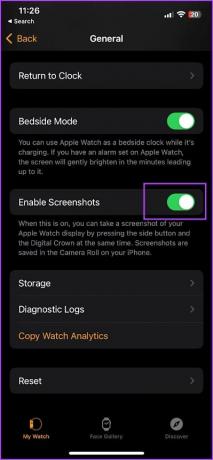
Voilà; vous êtes maintenant prêt à prendre des captures d'écran sur votre Apple Watch.
Comment capturer une capture d'écran sur Apple Watch
Voici comment vous pouvez capturer une capture d'écran sur votre Apple Watch. Tout ce que vous avez à faire est de cliquer simultanément sur le bouton latéral et la couronne. L'écran clignotera une fois, indiquant que la capture d'écran a été capturée.

Comment afficher les captures d'écran enregistrées sur Apple Watch
Comme il n'y a pas d'application de galerie sur Apple Watch qui affiche toutes les captures d'écran capturées, les photos seront synchronisées avec votre iPhone. Une fois que vous avez ouvert l'application Photos sur votre iPhone, après avoir capturé la capture d'écran, vous pouvez voir les images dans la section Récents.
Cependant, assurez-vous que votre iPhone est connecté à votre Apple Watch pour synchroniser les captures d'écran capturées.

De plus, si vous configurez une Apple Watch pour un membre de votre famille à l'aide de votre iPhone, les captures d'écran qu'ils prennent sur leur Apple Watch seront également envoyées à votre iPhone.
A lire aussi: Comment envoyer un ping à Apple Watch depuis l'iPhone et vice-versa
C'est tout ce que vous devez savoir pour prendre des captures d'écran sur Apple Watch. Si vous avez d'autres questions, consultez la section FAQ ci-dessous.
FAQ sur les captures d'écran enregistrées sur Apple Watch
Vous pouvez retirer le boîtier de votre Apple Watch s'il restreint certains boutons. Si vous constatez que vous ne parvenez pas à cliquer sur les boutons et constatez des dommages physiques, contactez l'assistance Apple.
Vous devez vous assurer que votre Apple Watch est connectée à votre iPhone. De plus, assurez-vous que votre Apple Watch est connectée à Internet.
Non, vous ne pouvez pas annoter des captures d'écran sur votre Apple Watch. Cependant, vous pouvez annoter vos captures d'écran Apple Watch une fois qu'elles sont transférées sur votre iPhone.
Non, Apple Watch ne prend pas en charge l'enregistrement d'écran.
Les captures d'écran seront synchronisées de votre Apple Watch à votre iPhone presque instantanément.
Stockez efficacement les informations
Nous espérons que cet article vous aidera à prendre rapidement des captures d'écran sur votre Apple Watch. Une façon d'utiliser les captures d'écran consiste à partager nos objectifs d'entraînement avec nos amis pour rester responsables les uns envers les autres. Cependant, nous espérons qu'Apple ajoutera un dossier de captures d'écran dans l'application Photos sur Apple Watch pour afficher directement les captures d'écran. C'est une fonctionnalité qu'Apple peut ajouter dans la prochaine mise à jour logicielle pour Apple Watch !
Dernière mise à jour le 09 août 2023
L'article ci-dessus peut contenir des liens d'affiliation qui aident à soutenir Guiding Tech. Cependant, cela n'affecte pas notre intégrité éditoriale. Le contenu reste impartial et authentique.



